win10连接 打印机 win10系统如何设置打印机连接
更新时间:2023-12-31 16:49:35作者:yang
Win10操作系统已经成为许多电脑用户的首选,在使用Win10系统时,有时我们还需要连接打印机来实现文件的打印。Win10系统如何设置打印机连接呢?这是许多人都关心的问题。幸运的是Win10系统提供了简便的设置方式,让我们可以轻松地连接打印机并进行打印操作。下面我们将一起来探讨Win10系统如何设置打印机连接的方法,为我们的工作和生活带来便利。
具体步骤:
1.首先,我们点击电脑的”开始“图标,点击”设置“。
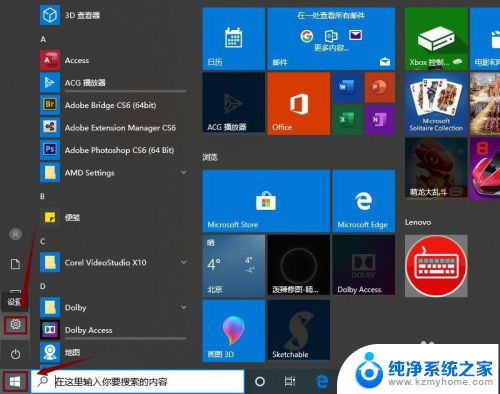
2.接下来,我们点击”设备“,如图所示。
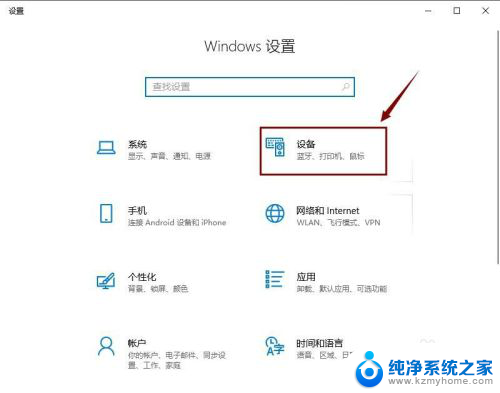
3.然后,我们在”设备“界面点击”打印机或扫描仪“。
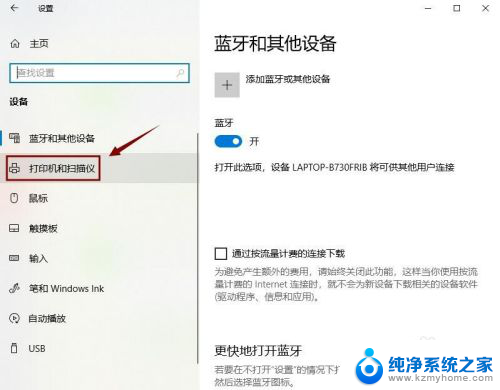
4.接着,我们在右边点击”添加打印机或扫描仪“。
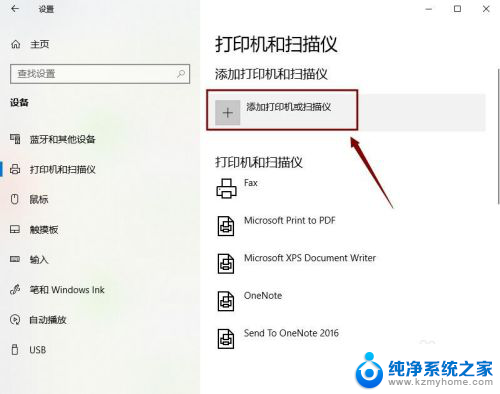
5.如果系统搜索到了,就直接添加。如果没有,那就点击”我需要的打印机不在列表中“。
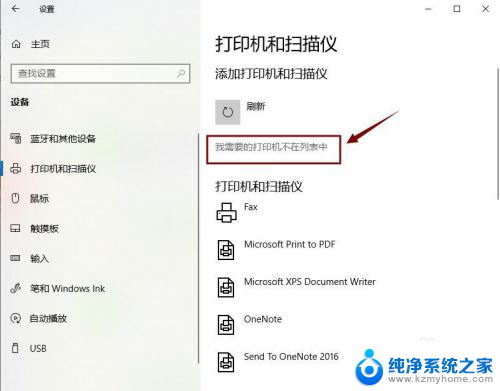
6.然后,我们选中”使用IP地址或主机名添加打印机“,点击”下一步“。
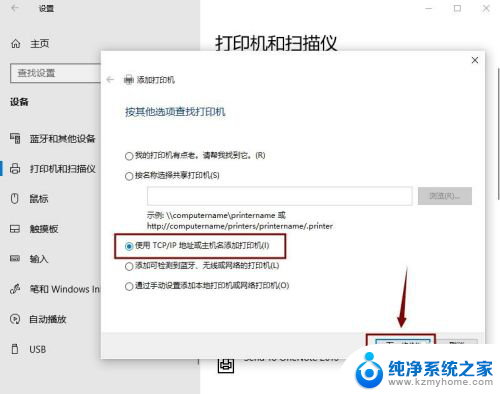
7.接着,我们输入IP地址,点击”下一步“,直接添加打印机即可。
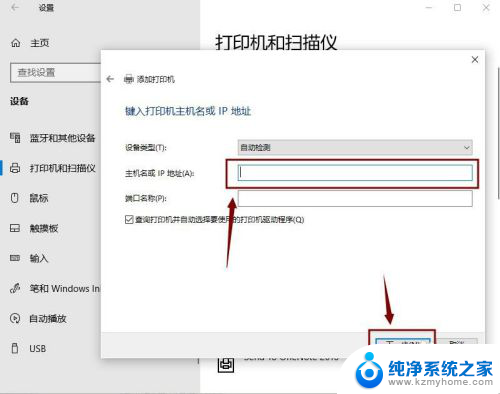
以上就是Win10连接打印机的全部内容,如果遇到此类情况,您可以按照我的操作进行解决,非常简单快速,一步到位。
win10连接 打印机 win10系统如何设置打印机连接相关教程
- windows10怎样连接打印机 win10系统如何设置打印机连接
- win10连接hp打印机 win10系统如何检查打印机连接状态
- xp如何连接win10共享打印机 WIN10如何与XP系统连接打印机
- winxp连接win10共享的打印机 XP系统如何连接Win10打印机
- window10系统怎么连接打印机 win10系统连接打印机步骤
- w10系统怎么连接打印机 win10系统连接打印机步骤
- win10连接winxp打印机 XP系统连接WIN10打印机的步骤
- xp连win10打印机 XP系统如何与WIN10打印机连接
- win10设置连接打印机的详细步骤 新电脑连接打印机步骤
- 怎么连接打印机和电脑 win10系统如何添加打印机
- windows10复制文件需要管理员权限 如何解决需要管理员权限才能复制文件夹的问题
- 右键新建没有ppt怎么办 Win10右键新建菜单中没有PPT如何添加
- 打开电脑触摸板 win10触摸板功能开启
- 测试麦克风没声音 Win10测试麦克风声音步骤
- 电脑怎么更改默认打开文件的方式 Win10系统如何修改文件默认打开方式
- 电脑快捷键和软件快捷键冲突 Windows10热键冲突解决方法
win10系统教程推荐
- 1 打开电脑触摸板 win10触摸板功能开启
- 2 怎么设置windows登录密码 Windows10用户登录密码强度设置
- 3 文件图片不显示怎么办 win10系统文件夹中图片不显示解决方法
- 4 接入耳机识别不到麦克风 Win10耳机麦克风插入后设备不显示的解决方案
- 5 电脑桌面放在d盘 win10系统桌面文件保存到D盘方法
- 6 win10更换锁屏 Windows 10锁屏界面设置方法
- 7 win10耳麦说话声音小 Win10系统麦克风声音调节不灵敏怎么办
- 8 win10屏幕保护程序无法设置 Win10屏幕保护程序设置问题解决方法
- 9 window防火墙在哪里 Windows10自带防火墙如何设置
- 10 怎么知道win10激活时间 如何查看win10系统的激活日期